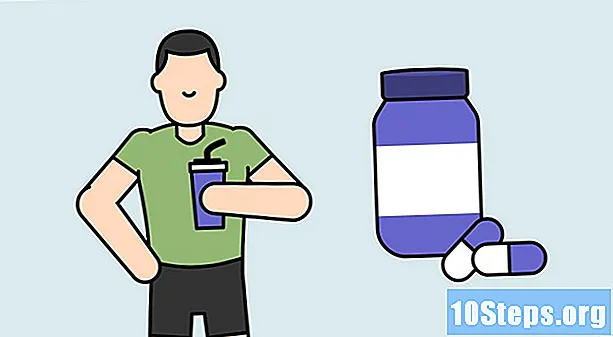Tartalom
- szakaszában
- 1. módszer Kerülje meg a zárolási képernyőt iOS 9.2.1 rendszeren
- 2. módszer Törlés és visszaállítás az iTunesból
Ha elfelejtette iPhone-jának jelszavát, törölheti az adatokat és a jelszavakat az iTunes alkalmazásból, és visszaállíthatja azokat egy biztonsági másolatból. Ez a manipuláció során törlődik, amely lehetővé teszi egy újabb kiválasztását. A Siri segítségével megkerülheti a lezárási képernyőt is. Vegye figyelembe azonban, hogy ez illegális olyan telefonokon, amelyek nem a tiéd. Ne feledje azt is, hogy ez a módszer a Siri-vel működik az iOS 9 rendszeren, és lehet, hogy nem mindig működik. Mint minden olyan módszer, amely lehetővé teszi a jelszó megkerülését, ez a technika nem szándékos, és valószínűleg az Apple javítja azt, amint felismeri.
szakaszában
1. módszer Kerülje meg a zárolási képernyőt iOS 9.2.1 rendszeren
-

Ellenőrizze iPhone verzióját. Ez a módszer nem fog működni, ha az iPhone iOS 9.3 vagy újabb operációs rendszeren fut. Visszatérhet egy korábbi verzióhoz, ha készen áll az iPhone börtönének törlésére, de csak azt tudja, hogy az érvényteleníti az Apple garanciáját. -

Ellenőrizze, hogy az iPhone le van-e zárva. Ez a módszer nem tiltja le a jelszót, de a jelszó végleges eltávolításához még mindig vissza kell állítania a telefonját. -

Nyomja meg a kezdőlap gombot 2 másodpercig. Ezzel aktiválódik a Siri. -

Kérdezd meg, mennyi az idő. Ennek megjelennie kell egy óra ikonnal az órával.- Siri válaszol: "mennyi az idő? Jobban, mint ha más típusú kérdéseket tesz fel (pl. "Meg tudná mondani, mennyi az idő?", Stb.).
-

Érintse meg az ikont. Ezzel az óramenübe juthat. -

Nyomja meg a jelet +. Megtalálja a képernyő jobb felső sarkában. -

Írjon be néhány karaktert a keresősávba. Ez a képernyő tetején található. Nem szükséges megadni egy adott szót, beírhatja a kívánt szöveget, mindaddig, amíg kiválaszthatja. -

Tartsa nyomva a keresősávot. Ezután engedje el az ujját. Ennek ki kell választania az e. -

Írja be újra az e gombot. Akkor válasszon másolat. Ez lemásolja a választást, és később beilleszthetővé teszi. -

Nyomja meg a nyílt jobbra másolat. Ezután válassza a lehetőséget részvény. Ezzel megnyílik a különféle lehetőségekkel rendelkező menü. -

Érintse meg az ikont . Ezzel új ablakot kell megnyitni az íráshoz. -

Tartsd a mezőt À támogatott. Ezután koppintson a elemre paszta. A mező À van a képernyő tetején. -

Várjon két és három másodperc között. Ezután nyomja meg a kezdőlap gombot. Ennek csökkentenie kell az ablakot, és a kezdőlapra jut. Éppen megkerülte a zárolási képernyőt az iOS 9.2.1 rendszeren.
2. módszer Törlés és visszaállítás az iTunesból
-

Csatlakoztassa az iPhone készüléket a számítógéphez a kábel segítségével. A végét, ahol az USB (a legszélesebb) aljzat található, csatlakoztatni kell a számítógéphez, míg a kisebb aljzat végének be kell lépnie az iPhone töltőportjába.- Még ha bármilyen megfelelő kábelt is használhat az iPhone feltöltéséhez, akkor jobb eredményeket érhet el azzal, amelyet a telefonnak adott.
-

Nyissa meg az iTunes alkalmazást a számítógépen. A számítógéptípustól függően előfordulhat, hogy nem kell igazolnia, hogy automatikusan megnyitja az iTunes alkalmazást a telefon csatlakoztatása után. -

Várja meg, amíg az szinkronizálódik az iTunes-szal. Az ablak tetején lévő sávnak a következőnek kell lennie: IPhone szinkronizálás (lépés). A szinkronizálás befejezése után elindíthatja a visszaállítást. -

Kattintson az ikonra berendezés. Ez egy olyan ikon, amely úgy néz ki, mint az iPhone, és a "Fiók" fül alatt található. -

választ Mentés most. Bár ez a lépés nem kötelező, ügyeljen arra, hogy adatai a lehető legfrissebbek legyenek, amikor visszaállítják az előző biztonsági másolatból.- Ha aktiválta az automatikus biztonsági másolatot, akkor nem kell újra megtennie. A telefon ezt teszi, amikor a számítógéphez csatlakoztatva mossa le. A megerősítéshez ellenőrizze az utolsó biztonsági másolat dátumát a "Biztonsági másolat" részben.
- A biztonsági másolat készítésekor dönthet úgy, hogy liCloud-ban (amely elmenti az iCloud-fiókjába) vagy a számítógépen (amely lehetővé teszi, hogy a használt számítógépre mentse).
-

választ Állítsa vissza az iPhone készüléket. Ez egy telefonspecifikus doboz a diTunes oldal tetején.- Ha engedélyezte a „Saját iPhone keresése” lehetőséget, az iTunes megkérdezi, hogy tiltsa le a visszaállítás megkezdése előtt. Ezt megteheti úgy, hogy végigmegy a beállításokon, és megy le iCloud, ismét leereszkedve, amíg Keresse meg az iPhone-t mielőtt elcsúsztatja a csúszkát jobbra, letilthatja ezt a funkciót. Lehetséges, hogy be kell írnia az iCloud-fiók jelszavát.
-

Kattintson a Visszaállítás és frissítés. Feltétlenül olvassa el az ablakban található információkat, mielőtt megerősítené, hogy mi várható el az iPhone visszaállításakor. -

választ következő → elfogad kezdeni. Ez azt jelenti, hogy elfogadja az Apple termékek használati feltételeit. -

Várja meg a helyreállítás végét. Néhány percbe telhet, mert az iTunes törli és újra telepíti az iOS-t a telefonján. -

Válassza ki a visszaállítási pontot. Kattintson arra a sávra, ahol az iPhone neve található. A legutóbbi biztonsági mentés dátuma és helye megjelenik a sáv alatt, válassza ki a legfrissebbet, hogy a legjobb eredményt kapja.- Válassza ki a mellette lévő kört Visszaállítás a frissítés óta aktiválni, ha nem ez az alapértelmezett választás.
-

sajtó folytatódik a folyamat elindításához. Az iTunes elkezdi a telefon visszaállítását. Az ablak alján látni kell egy folyamatjelző sávot, a fennmaradó idővel.- A telefon teljes helyreállítása eltarthat egy ideig, általában 20 és 30 perc között, attól függően, hogy mennyi adatot kell visszaállítania.
-

Nyissa ki a zár képernyőt. Ez hozzáférést biztosít a telefonhoz. Vegye figyelembe, hogy nincs szüksége jelszóra.- Ezután bármikor beállíthat egy új jelszót, a beállítások "Jelszó" opcióján keresztül.
-

Írja be az Apple ID jelszavát, amikor azt kéri. Ez lehetővé teszi a telefon és az adatok visszaállítását. Vegye figyelembe, hogy a visszaállítás előtt egy kicsit tovább kell várnia, amíg a telefonos alkalmazások frissülnek és állapotukba térnek vissza.